
Come ripristinare il backup di WhatsApp da iCloud ad Android (4 metodi semplici)

"Come faccio a ripristinare WhatsApp da iCloud ad Android ?"
- da Quora
Passare da iOS ad Android potrebbe non essere così semplice come pensi, dato che i due sistemi operativi utilizzano tecniche distinte per il backup dei dati. Quindi, se stai decidendo di passare da un iPhone ad Android , potresti rimanere sorpreso nello scoprire che nessuna cronologia delle tue chat di WhatsApp è presente sul nuovo dispositivo. Non preoccuparti, però. Questa guida ti mostrerà come ripristinare il backup di WhatsApp da iCloud ad Android .
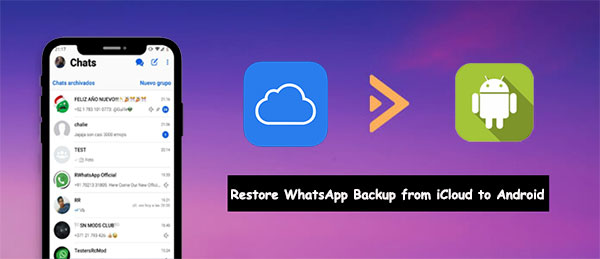
Prima di trasferire il backup di WhatsApp da iCloud ad Android , assicurati che i dati siano ripristinati sul tuo iPhone. Ecco alcuni suggerimenti per iniziare:
Vai su "Impostazioni" e vedrai il tuo nome. In caso contrario, troverai l'opzione per accedere in alto. Premi l'opzione "Il tuo nome", che creerà un menu a tendina. Cerca iCloud e toccalo. Quindi puoi procedere e attivare iCloud Drive.

Inoltre, assicurati di effettuare il backup di WhatsApp su iCloud. Per farlo:
Passaggio 1. Apri l'applicazione WhatsApp. Nella barra inferiore, troverai l'icona a forma di ingranaggio che indica "Impostazioni". Seleziona questa scheda per accedere a tutte le impostazioni.
Passaggio 2. Seleziona la voce di menu "Chat" e individua "Backup chat". In questa sezione troverai sia un backup automatico che un'opzione manuale per il backup delle chat. Puoi anche escludere dal backup tipi di file come video o immagini, se lo desideri.
Passaggio 3. Per garantire che le tue conversazioni WhatsApp vengano sempre sottoposte a backup, è consigliabile mantenere il backup automatico abilitato. Tuttavia, se hai bisogno della versione dati più aggiornata per un nuovo iPhone o per un ripristino, seleziona "Esegui backup ora" e procedi direttamente con il passaggio successivo.

Procedi con la reinstallazione di WhatsApp per assicurarti che tutto funzioni correttamente. Una volta completata l'installazione, dovrebbe apparire un messaggio che ti avvisa del backup rilevato e ti invita a ripristinarlo. Non preoccuparti: questo processo non richiederà molto tempo. Presto, le tue informazioni di WhatsApp saranno ripristinate in modo sicuro sul tuo iPhone.
Vuoi sapere come scaricare il backup di iCloud per Android ? Puoi usare questi 3 potenti metodi.
3 semplici metodi per scaricare il backup di iCloud per Android in pochi minutiSapevi che puoi facilmente inviare via email tutta la cronologia delle chat e gli allegati all'indirizzo email di un telefono Android ? Un'email è uno strumento potente che consente agli utenti di trasferire messaggi da iCloud ad Android e di inviare e ricevere dati senza problemi, indipendentemente dal dispositivo o dal software in uso. Se i dati superano una certa soglia di dimensione, questa tecnica non funzionerà. Di seguito sono riportati i passaggi per ottenere il backup di WhatsApp da iCloud al dispositivo Android tramite email:
Passaggio 1. Per esportare la tua conversazione WhatsApp via email, avvia l'app e seleziona la conversazione desiderata. Tocca il nome del contatto nella parte superiore dello schermo dell'iPhone e scorri verso il basso fino a trovare "Esporta chat", quindi cliccaci sopra.
Passaggio 2. Una volta fatto questo, una finestra pop-up ti chiederà se desideri allegare contenuti multimediali o continuare senza. Scegli l'opzione più adatta alle tue esigenze, quindi seleziona "Posta" per condividere il messaggio.
Passaggio 3. Vedrai i dati delle chat e degli allegati allegati all'email. Inserisci l'indirizzo email di destinazione nella sezione "A". Assicurati di inserire l'indirizzo email corretto a cui desideri inviare le chat. Infine, fai clic sul pulsante "Invia" in alto per inviare le chat.

Passaggio 4. Prendi il telefono e accedi alla tua email da cui hai esportato i file di backup. Dopo aver effettuato l'accesso, vedrai il file di cui hai effettuato il backup nella posta in arrivo. Sebbene tu possa leggere questi messaggi tramite file TXT, purtroppo non possono essere facilmente sincronizzati con l'applicazione WhatsApp del tuo Android .
Puoi anche ripristinare il backup di WhatsApp direttamente da iCloud sul tuo Android tramite il sito web di iCloud. Non è necessario un computer per farlo. Tuttavia, è necessaria una connessione internet molto potente se devi scaricare diversi file dal sito web. Ecco come ottenere il backup di WhatsApp da iCloud ad Android :
Passaggio 1. Apri un browser sul tuo telefono e vai su icloud.com . Una volta lì, accedi utilizzando le credenziali del tuo ID Apple. Se non riesci ad aprire la pagina "Accedi", tocca l'icona "Menu" nella parte superiore dello schermo e seleziona "Richiedi sito desktop". Ora puoi accedere facilmente.
Passaggio 2. Trova e accedi al file di backup di iCloud, quindi scarica i dati desiderati su Android .

WhatsApp Transfer è un software rinomato che offre funzionalità eccezionali agli utenti che passano da iPhone ad Android o viceversa e riscontrano difficoltà a trasferire le proprie chat WhatsApp. Grazie alle sue funzionalità uniche, questo acclamato programma ha attirato l'attenzione del pubblico di tutto il mondo, rendendolo uno dei programmi più richiesti oggi disponibili.
Trasferire i dati di WhatsApp da un iPhone ad Android è un gioco da ragazzi con WhatsApp Transfer. Funziona sui principali sistemi operativi, Mac e Windows , e su quasi tutte le versioni di iOS e Android . Ancora meglio, è facile da usare. L'app può aiutarti a eseguire il backup e il ripristino di WhatsApp e WhatsApp Business.
Caratteristiche principali di WhatsApp Transfer:
Ora, analizziamo nel dettaglio la procedura dettagliata per trasferire WhatsApp dall'iPhone al tuo nuovo Android con WhatsApp Transfer:
01 Avvia il programma sul computer dopo averlo installato. Quindi, seleziona "Trasferimento WhatsApp" dall'elenco.

02 Quindi, collega entrambi i dispositivi al computer. Il programma li rileverà entrambi, aprendo una finestra che consente il trasferimento immediato dei dati. Seleziona "Trasferisci messaggi WhatsApp".

03 Ora, seleziona "Trasferisci" per avviare il trasferimento di WhatsApp. Poiché questo processo eliminerà completamente tutti i messaggi presenti dal dispositivo di destinazione, devi cliccare su "Continua" se desideri procedere. In alternativa, puoi eseguire in anticipo il backup dei dati di WhatsApp su un computer. Il processo inizierà. Al termine, vedrai una finestra sullo schermo. Scollega il dispositivo e controlla i file trasferiti.

Se utilizzi un dispositivo Samsung Galaxy, puoi ripristinare i dati di WhatsApp da iCloud al tuo telefono o tablet Android con Smart Switch. Samsung e WhatsApp hanno una funzionalità integrata che consente di trasferire la cronologia delle chat di WhatsApp da un iPhone a un dispositivo Samsung Android tramite un cavo durante la configurazione iniziale o tramite Smart Switch. Ecco come:
Passaggio 1. Inizia a configurare il tuo nuovo dispositivo Android Samsung. Quando ti viene chiesto di "Copiare app e dati" o "Importare dati dal vecchio dispositivo", seleziona l'opzione per trasferire i dati da un iPhone/iPad.
Passaggio 2. Collega il tuo iPhone e il tuo telefono Samsung utilizzando il cavo Lightning-USB-C quando richiesto. Sul tuo iPhone, tocca "Autorizza" quando appare il pop-up.
Passaggio 3. Sul tuo telefono Samsung, Smart Switch rileverà il tuo iPhone. Seleziona i dati che desideri trasferire. Assicurati soprattutto che sia selezionata l'opzione "Dati dalle app iPhone" o simile, che include i dati di WhatsApp.
Passaggio 4: Potrebbe esserti richiesto di scansionare un codice QR visualizzato sul tuo telefono Samsung utilizzando la fotocamera del tuo iPhone. Questo aprirà WhatsApp sul tuo iPhone e avvierà il processo di trasferimento.
Passaggio 5. Sul tuo iPhone, tocca "Avvia" quando richiesto per iniziare a trasferire i dati di WhatsApp. Una volta completato il trasferimento, continua con la configurazione del tuo telefono Samsung. Dopodiché, apri e accedi a WhatsApp sul tuo dispositivo Samsung utilizzando lo stesso numero di telefono che hai utilizzato sul tuo iPhone.
Passaggio 6. WhatsApp rileverà la cronologia chat trasferita e ti chiederà di "Avviare" l'importazione dei dati. Tocca "Avvia" e attendi il completamento del processo.
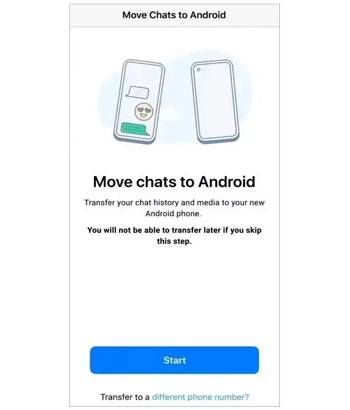
1. Posso ottenere il backup di WhatsApp direttamente da iCloud su Android ?
No. Poiché i backup di WhatsApp sono personalizzati per specifici sistemi operativi ( iOS o Android ), i backup iOS (come i backup iCloud) non possono essere ripristinati direttamente sui dispositivi Android .
2. Quanto tempo richiede il processo di trasferimento?
Dipende dalle dimensioni del file di backup e dal metodo utilizzato. Il trasferimento tramite uno strumento di terze parti può richiedere da pochi minuti a diverse ore, a seconda della velocità della rete e delle prestazioni del dispositivo.
3. Ci saranno perdite di dati durante il processo di trasferimento?
Seguendo i passaggi corretti, il rischio di perdita di dati è basso. Tuttavia, per motivi di sicurezza, si consiglia di eseguire il backup di tutti i dati importanti su iPhone e Android prima del trasferimento.
Come ripristinare il backup di WhatsApp da iCloud ad Android ? Ora hai un'idea di cosa fare per ripristinare il backup di WhatsApp da iCloud ad Android . Non avrai difficoltà a trasferire i tuoi dati sul tuo nuovo dispositivo Android . Seguendo i passaggi descritti in questo articolo, il processo dovrebbe essere relativamente semplice e indolore. Avrai sicuramente capito che WhatsApp Transfer è il modo più semplice per trasferire la cronologia delle chat di WhatsApp da un iPhone al tuo nuovo dispositivo Android , senza bisogno di un fusibile.
Articoli correlati:
Come trasferire WhatsApp da iPhone a Huawei
Un tutorial completo su come spostare WhatsApp sulla scheda SD
Come recuperare file PDF cancellati da WhatsApp? [4 metodi efficaci]
Come ripristinare le chat di WhatsApp dopo la disinstallazione? Guida passo passo

 Trasferimento da telefono a telefono
Trasferimento da telefono a telefono
 Come ripristinare il backup di WhatsApp da iCloud ad Android (4 metodi semplici)
Come ripristinare il backup di WhatsApp da iCloud ad Android (4 metodi semplici)





